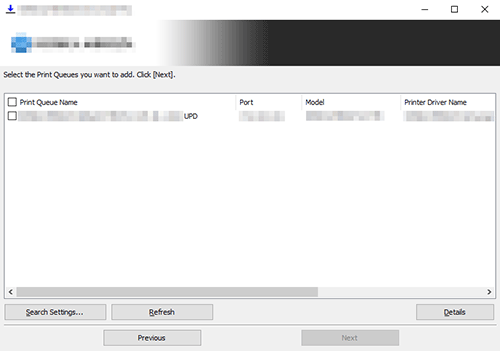Proceso de instalación sencilla del controlador de impresora
Tipos de controladores de impresora
Existen los siguientes tipos de controladores de impresora. Seleccione el controlador de impresora apropiado.
Tipo | Descripción |
|---|---|
PCL | Se trata de un controlador estándar para la impresión general de documentos de oficina. La velocidad de impresión es más rápida que el controlador PS. |
PS | Este controlador es eficaz para la impresión de alta definición con aplicaciones de software compatibles con PostScript de Adobe u otros proveedores. Este controlador se utiliza a menudo en gráficos y aplicaciones de impresión ligeras en las que una buena reproducción del color es importante. |
FAX | Este controlador permite enviar un fax utilizando únicamente el ordenador, sin imprimir papel. Para obtener más información sobre cómo se utiliza este controlador, consulte [PC-Fax]. |
Requisitos del entorno del sistema
Para utilizar el controlador de impresora se requiere el entorno que se indica a continuación.
Elemento | Especificaciones |
|---|---|
Sistema operativo | Windows 7 Professional * Windows 7 Enterprise * Windows 8.1 * Windows 8.1 Pro * Windows 8.1 Enterprise * Windows 10 Home * Windows 10 Pro * Windows 10 Enterprise * Windows 10 Education * Windows 11 Home Windows 11 Pro Windows 11 Enterprise Windows 11 Education Windows Server 2008 Standard * Windows Server 2008 Enterprise * Windows Server 2008 R2 Standard Windows Server 2008 R2 Enterprise Windows Server 2012 Datacenter Windows Server 2012 Standard Windows Server 2012 R2 Datacenter Windows Server 2012 R2 Standard Windows Server 2016 Datacenter Windows Server 2016 Standard Windows Server 2019 Datacenter Windows Server 2019 Standard Windows Server 2022 Datacenter Windows Server 2022 Standard * Admite el entorno de 32-bit (x86) o 64-bit (x64). |
CPU | Cualquier procesador con las mismas especificaciones que las recomendadas para su sistema operativo o superiores |
Memoria | La capacidad recomendada para su sistema operativo Debe haber suficiente espacio de memoria disponible para el sistema operativo y las aplicaciones que se van a utilizar. |
Instalación del controlador de impresora
Instale el controlador de impresora utilizando el instalador.
Se requieren privilegios de administrador para realizar esta tarea.
Antes de utilizar una conexión USB, debe conectar la máquina al ordenador mediante un cable USB. Si aparece una pantalla con un asistente para añadir nuevo hardware, haga clic en [Cancelar].
Introduzca el DVD del controlador en la unidad de DVD del ordenador.
Seleccione el controlador PCL o PS en el menú de instalación de la impresora.
Asegúrese de que se inicia el instalador y, a continuación, vaya al paso 3.
Si el instalador no se inicia, abra la carpeta del controlador en el DVD, haga doble clic en [UPDSetup.exe] (en un entorno de 32 bits) o [UPDSetup64.exe] (en un entorno de 64 bits) y vaya al paso 3.
Si aparece la ventana [Control de cuentas de usuario], haga clic en [Continuar] o [Sí].
Lea el contrato de licencia y haga clic en [Acepto].
Haga clic en [Instalar (Búsqueda de red)] para detectar dispositivos en la red.
Si hace clic en [Instalar (Configuración manual)], podrá configurar la impresora manualmente.
Seleccione esta máquina en la lista de impresoras detectadas.
Si no se detecta la máquina, reiníciela. Si esta máquina no se detecta incluso después del reinicio, vuelva al paso 4 y haga clic en [Instalar (Configuración manual)]. Haga clic en [Añadir a lista]. Configure la impresora manualmente.
Si se muestran varios modelos iguales, compruebe las direcciones IP. Puede consultar la dirección IP de esta máquina en la pantalla que aparece al tocar [Utilidad] - [Información sobre dispositivo].
Si hace clic en [Actualizar], podrá volver a buscar el dispositivo.
Si hace clic en [Buscar ajustes...], podrá especificar condiciones de búsqueda avanzada y buscar el dispositivo.
Si existe un puerto correspondiente a la dirección IP del dispositivo, elimínelo antes.
Haga clic en [Detalles] según sea necesario. Cambie la configuración de impresión predeterminada.
[Nombre cola impres.] (nombre de impresora): se define automáticamente a partir de la información del dispositivo seleccionado en la lista.
[Puerto]: permite definir el puerto utilizado para la impresora.
[Modelo]: se selecciona automáticamente el modelo correspondiente al dispositivo seleccionado en la lista.
[Nombre controlador de impresora]: se selecciona automáticamente el controlador correspondiente al dispositivo seleccionado en la lista.
[Configuración compartida y nombre compartido]: al compartir la impresora, seleccione la casilla de verificación [Compartir esta cola de impresión] e introduzca el nombre del recurso compartido.
[Configuración de administrador]: le permite cambiar la configuración de impresión predeterminada. De forma predeterminada, se instala el controlador con la impresión a 2 caras especificada.
Haga clic en [Siguiente].
Compruebe los elementos que se van a instalar y haga clic en [Instalar].
Una vez completada la instalación, defina los ajustes iniciales del controlador de impresora.
Para obtener más información sobre los ajustes iniciales del controlador de impresora, consulte Aquí.
Actualización del controlador de impresora
Actualice el controlador de impresora con el instalador.
Se requieren privilegios de administrador para realizar esta tarea.
Introduzca el DVD del controlador en la unidad de DVD del ordenador.
Seleccione el controlador que vaya a actualizarse en el menú de instalación de la impresora.
Asegúrese de que se inicia el instalador y, a continuación, vaya al paso 3.
Si el instalador no se inicia, abra la carpeta del controlador en el DVD, haga doble clic en [UPDSetup.exe] (en un entorno de 32 bits) o [UPDSetup64.exe] (en un entorno de 64 bits) y vaya al paso 3.
Si aparece la ventana [Control de cuentas de usuario], haga clic en [Continuar] o [Sí].
Lea el contrato de licencia y haga clic en [Acepto].
Haga clic en [Actualización estándar] o [Actualización personalizada].
Seleccione [Actualización estándar] cuando quiera actualizar todos los controladores que tienen que actualizarse.
Seleccione [Actualización personalizada] cuando quiera seleccionar el que desee de las impresoras que utilizan el controlador que tenga que actualizarse y actualícelo.
Compruebe el destino de actualización. Realice la actualización.
Si selecciona [Actualización personalizada], seleccione la impresora y realice la actualización.
Realización de una impresión de prueba
Windows proporciona la función de impresión de prueba. Realice una impresión de prueba para comprobar si es posible imprimir correctamente.
Abra [Dispositivos e impresoras].
Para obtener información sobre cómo se visualiza [Dispositivos e impresoras], consulte Aquí.
Haga clic con el botón derecho en el icono de esta máquina y haga clic en [Propiedades] (o [Propiedades de impresora]).
En la ficha [General], haga clic en [Imprimir página de prueba].
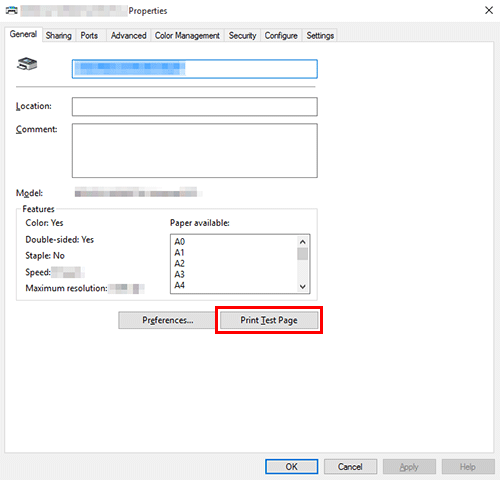
Si la impresión de prueba es correcta, haga clic en [OK].
Si se ha producido un error de impresión de prueba, solucione el problema con la herramienta de resolución de problemas de la impresora.